Hướng dẫn chi tiết
Nếu ở phần hướng dẫn nhanh, các bạn vẫn chưa kịp theo dõi thì hãy đến ở phần hướng dẫn chi tiết này, Tiki sẽ giúp các bạn hiểu rõ hơn.
- Bước 1: Bật ứng dụng, phần mềm Facebook, bấm vào quên mật khẩu ở phía dưới giao diện.
- Bước 2: Xuất hiện 1 ô để ta có thể nhập số điện thoại của mình để giúp Facebook xác nhận được tài khoản mạng xã hội Facebook của bạn.
>> Xem thêm:
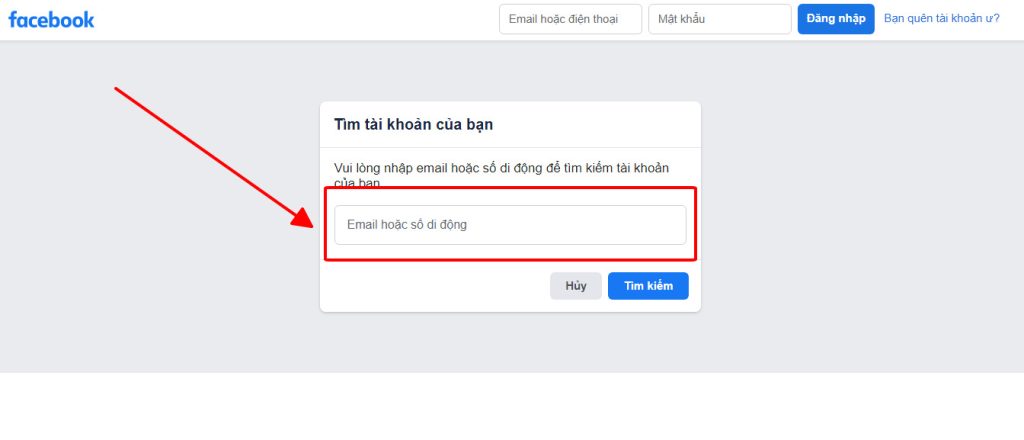
- Bước 3: Tiếp đến, hệ thống sẽ hiện 1 hộp thoại nhận diện tài khoản của bạn. Bạn chọn vào thông tin của mình, rồi click vào phần gửi mã qua SMS. Ngay lúc này, sẽ có 1 mã xác nhận được gửi về số điện thoại. Bạn nhập chúng vào ô trống, và chọn tiếp tục.
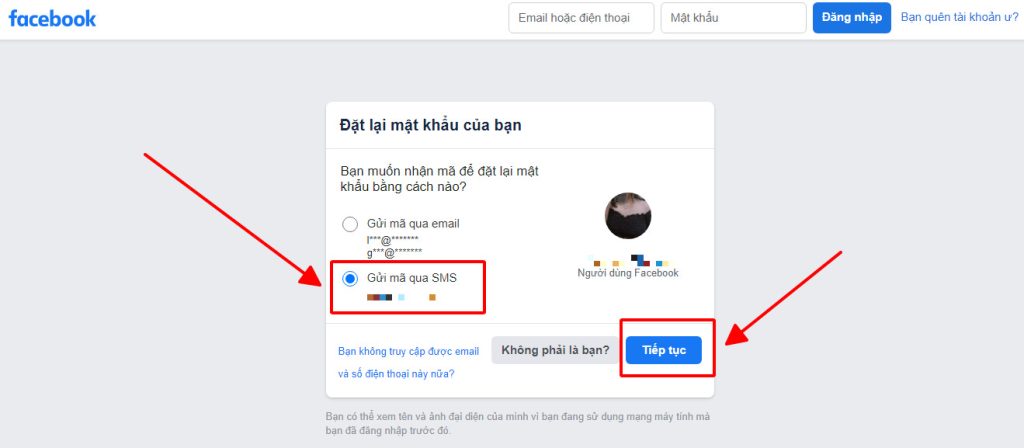
- Bước 4: Tiếp đến, ta cần chọn trạng thái để đăng nhập của tài khoản, sau đó click vào tiếp tục. Ở bước này, nếu bạn chọn đăng xuất tất cả thiết bị đang đăng nhập khác thì tài khoản của bạn sẽ tự động đăng xuất ra hết tất cả những thiết bị mà bạn đã từng đăng nhập. Còn nếu bạn chọn duy trì đăng nhập thì hệ thống sẽ giữ trạng thái đăng nhập ở những thiết bị cũ kể cả sau khi bạn đổi mật khẩu của mình.
- Bước 5: Bước cuối cùng là nhập vào mật khẩu mới mà bạn muốn và bấm tiếp tục. Như vậy, bạn đã lấy lại thành công tài khoản Facebook của mình rồi đấy. Thật đơn giản đúng không nào?
>> Xem thêm:
Cách lấy lại mật khẩu Facebook bằng mật khẩu cũ với gmail
Dưới đây là hướng dẫn lấy lại mật khẩu Facebook bằng gmail:
Hướng dẫn nhanh
- Khởi động Facebook, bấm quên mật khẩu.
- Sau đó, tìm kiếm tài khoản bằng email đã đăng kí của bạn.
- Tiếp đến, click vào tài khoản của mình, rồi chọn tiếp tục. Và nhấn vào gửi mã qua email.
- Sẽ có 1 mã bảo mật được gửi về email của bạn, ta nhập chúng vào ô trống. Bấm tiếp tục.
- Cập nhật trạng thái đăng nhập, chọn tiếp tục.
- Tạo mật khẩu mới, rồi nhấn tiếp tục để kết thúc thao tác.
>> Xem thêm: Hướng dẫn cách đổi tên facebook 1 chữ mới nhất 2023
Hướng dẫn chi tiết
- Bước 1: Cũng như ở phần số điện thoại, đầu tiên ta cần mở phần mềm Facebook và chọn quên mật khẩu ở phía dưới.
- Bước 2: Nhập thông tin email của bản thân vào ô tìm tài khoản của bạn. Hệ thống sẽ lọc và tìm tài khoản.
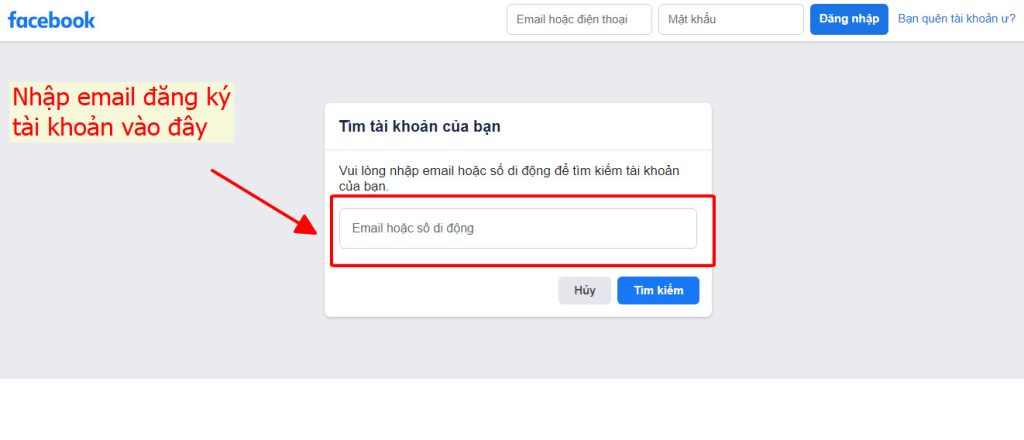
- Bước 3: Sau khi hiện kết quả, bạn chọn tài khoản của mình, và chọn gửi mã xác nhận qua email.
- Bước 4: Sẽ có 1 mã bảo mật gửi về email, bạn chỉ việc nhập chúng vào, sau đó bấm tiếp tục.
- Bước 5: Cập nhật tình trạng đăng nhập là bước không thể thiếu. Sau đó chọn tiếp tục. Cũng giống như phần số điện thoại, hệ thống sẽ xuất hiện 2 mục: duy trì đăng nhập và đăng xuất khỏi thiết bị khác. Tùy vào mong muốn mà ta tiến hành thực hiện
- Bước 6: Nhập mật khẩu mới mà ta mong muốn đổi và chọn tiếp tục. Đó cũng là bước kết thúc và bạn đã có thể lấy lại được mật khẩu cho tài khoản Facebook của mình rồi.
>> Xem thêm: Cách khắc phục lỗi Facebook không gửi mã xác nhận về SMS trên điện thoại, email
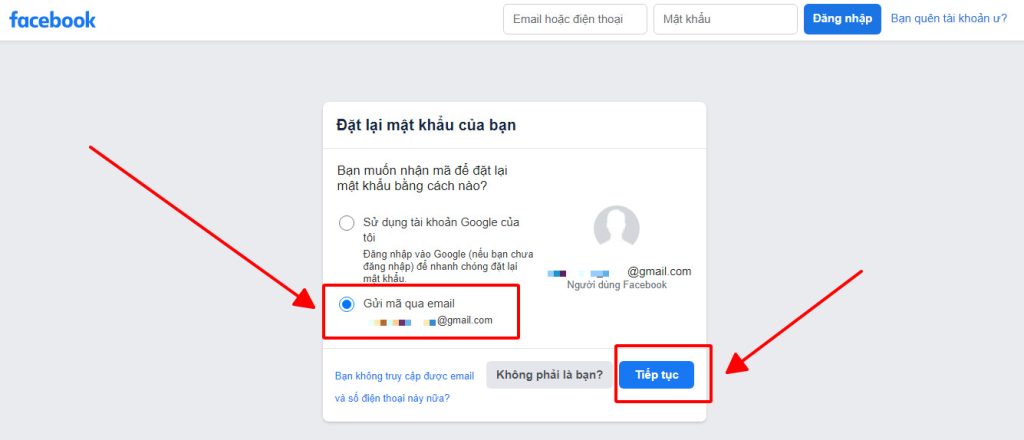
Cách lấy lại mật khẩu Facebook khi mất số điện thoại và email
Nếu bạn mất số điện thoại và email thì phải làm sao? Đừng lo lắng! Để chúng mình chia sẻ cho bạn cách lấy lại mật khẩu Facebook siêu dễ dàng khi rơi vào trường hợp đó nhé.
Cách lấy lại mật khẩu bằng CMND/CCCD
- Bước 1: Đầu tiên, bạn cần truy cập vào link sau: https://ift.tt/YawgoC7
- Bước 2: Bạn sẽ được nhận 1 thông báo về gửi ID xác nhận cùng những điều khoản để tham khảo.
- Bước 3: Nhấn vào phần chọn tệp. Nó bao gồm 3 tấm ảnh, 2 tấm đầu là mặt trước cũng như sau của chứng minh nhân dân, tấm cuối là hình chân dung của bạn. Lưu ý cần chụp rõ nét để việc lấy lại mật khẩu Facebook trở nên dễ dàng hơn.
- Bước 4: Cuối cùng, bạn chỉ cần gõ địa chỉ email của bản thân và nhấn gửi.
>>Xem thêm: Cách đổi mật khẩu Facebook trên các thiết bị an toàn, nhanh chóng
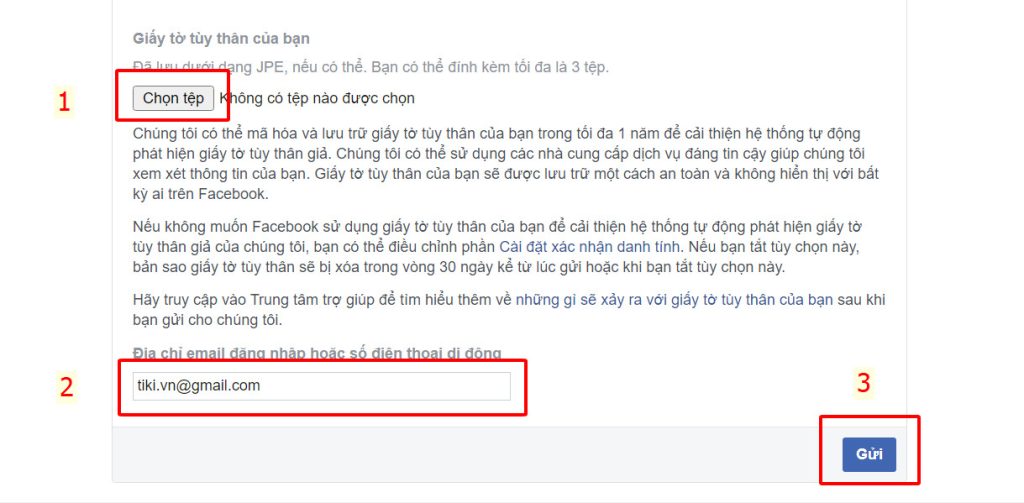
Lấy lại mật khẩu trên trình duyệt
- Bước 1: Trên trình duyệt web, chọn cài đặt, rồi bấm phần mật khẩu.
- Bước 2: Ở phần mật khẩu đã lưu của Facebook, click vào biểu tượng con mắt ở góc phải. Chúng sẽ hiện ra kết quả mật khẩu mà bạn đang cần tìm.
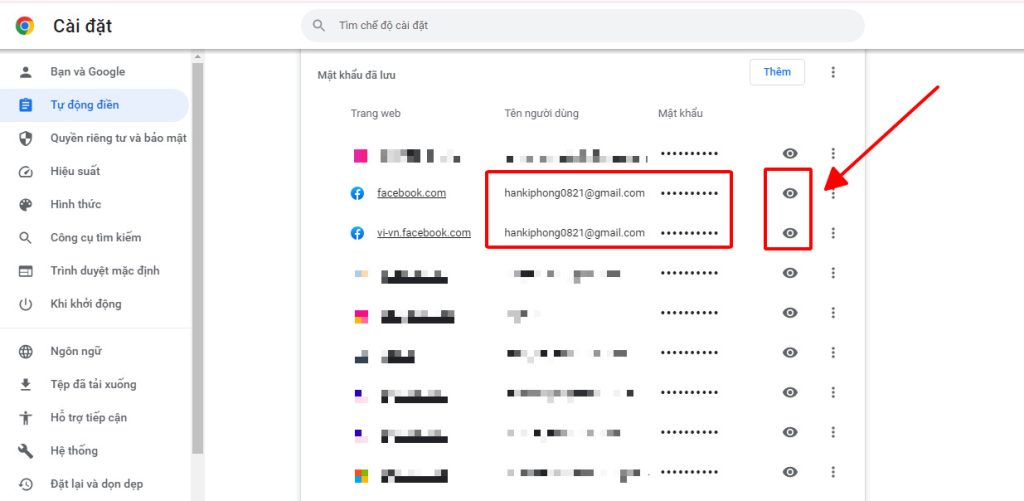
Cách lấy lại mật khẩu facebook bằng messenger
- Bước 1: Truy cập messenger, chọn biểu tượng 3 thanh ngang sau đó chọn biểu tượng cài đặt.
- Bước 2: Chọn Cài đặt tài khoản và chọn Thông tin cá nhân.
- Bước 3: Chọn Thông tin liên hệ => Thêm số điện thoại
- Bước 4: Nhập số điện thoại => Tiếp tục
- Bước 5: Nhập mã xác nhận được gửi về số điện thoại => Xác nhận
- Bước 6: Lúc này ứng dụng sẽ yêu cầu bạn đổi mật khẩu và bạn sẽ nhập mật khẩu mới và xác nhận
- Bước 7: Trở về trang chủ facebook và đăng nhập lại với mật khẩu mới vừa thay đổi.
>> Xem thêm: Cách cài đặt Facebook trên điện thoại, máy tính cực dễ, nhanh chóng
Cách lấy lại mật khẩu khi đăng ký 2 nick cùng 1 số điện thoại
- Bước 1: Sử dụng một tài khoản facebook khác để truy cập vào profile facebook của bạn để lấy ID facebook của bạn.
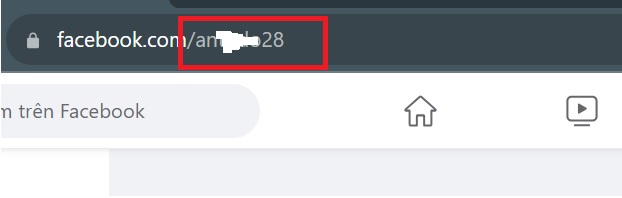
- Bước 2: Truy cập vào facebook, nhập ID Facebook sau đó chọn Tìm kiếm.
- Bước 3: Tại ô mật khẩu hãy nhập một dãy ký tự bất kỳ => Đăng nhập.
- Bước 4: Lúc này ứng dụng sẽ thông báo sai mật khẩu, bạn chọn Thử cách khác.
- Bước 5: Sau khi màn hình hiện ra mục chọn phương thức đăng nhập, bạn tick chọn vào ô Gửi mã qua SMS rồi nhấn Tiếp.
- Bước 6: Nhập mã xác thực được gửi về điện thoại => Tiếp tuch.
- Bước 7: Thiết lập mật khẩu mới => Tiếp tục. Như vậy là đã hoàn thành cách bước lấy lại mật khẩu khi đăng ký 2 nick cùng 1 số điện thoại.
Cảm ơn bạn đã lựa chọn Tiki trong hàng ngàn bài viết ngoài kia. Hi vọng chúng mình đã cung cấp cho các bạn những thông tin hữu ích về cách lấy lại mật khẩu Facebook. Nếu yêu thích, hãy đón chờ phần tiếp theo của nhà Tiki nhé!




0 Nhận xét